
O le tekinolosi ua leva ona ulufale i ai i aso uma olaga o le tele o tagata. O le aso, toetoe lava i fale uma e iai lona lava avanoa i le uaealesi fesootaiga. Faatasi ai ma lana fesoasoani, eseese masini feaveaʻi, o komepiuta tuʻufua, faʻapea foi ma komepiuta e fesoʻotaʻi i le initaneti. E masani ona tupu lena mea mo se auala uaealesi e mafai ona o le pau lea o le auala e ulufale ai i le initaneti. Ae o le a se mea e tatau ona ou faia pe a fai ua i ai faʻafitauli i le fesoʻotaʻiga ma le komepiuta ma le laptop e le maua? O lenei tala o le a manatu e mafai ona maua i le tagata e le o le faʻaaogaina auala e fofo ai lenei faʻafitauli.
Wi-fi recression i luga o le komepiuta
O metotia uma mo le faʻasaʻoina o le sese galuega o WI-Fi i luga o se PC e mafai ona vaevaeina i ni ituaiga se lua. O le muamua o le suʻega ma suia tulaga o le komepiuta lava ia, i le lona lua - e fesoʻotaʻi ma le faʻatulagaina o le tufatufaina o masini. O le faʻamamafa o le a faia i mea e sili ona masani ai o le Wi-Fi E leai se aoga, ma i tulaga o metotia - i fofo e avanoa mo tagata masani.Metotia 1: Avetaavale Faamaonia
O se tasi o mafuaaga sili ona masani ai, ona o le mea e mafai ona fesoʻotaʻi ai se PC e mafai ona fesoʻotaʻi i le uaealesi o fesoʻotaʻiga, o le le lava o le wipapter avetaavale. Na tupu o le tagata faʻaaoga toe faʻaleleia poʻo le faʻafouina o le Windows o loʻo i ai nei, ae galo e faʻapipiʻi ai avetaavale mo masini.
Faitau atili: Saili poʻo le a le taʻavale e manaʻomia ona faʻapipiʻi i luga o le komepiuta
Avetaavale mo Windows XP, mo se faʻataʻitaʻiga, e masani ona masani ai i le fou o faʻamatalaga o faʻamalama. O le mea lea, pe a faʻafouina le OC, e tatau ona e muamua mautinoa o le faʻaaogaina o le polokalama mo le Wi-Fi o le Spipter.
Afai tatou te talanoa e uiga i komepiuta, e tatau ona taofi iinei i se tulaga taua: e fautuaina le download ma faʻapipiʻi le tagata gaosi oloa e naʻo le ofisa aloaia (pe o le aofia ai disk). Faʻaaogaina o le vaega o le vaega o le vaega e suʻe ai le 'auʻaunaga a le upega tafaʻilagi e masani ona taʻitaʻi atu i le le talafeagai Wi-FI le taotoga.
Faitau atili: o polokalame sili ona lelei mo le faʻapipiʻiina o avetaavale
Le siakiina le tulaga o le fesoʻotaʻiga fesoʻotaʻiga, matou te faʻatinoina mea nei:
- E vili le "Pule o le masini" kiliki "Manumalo" + "R".
- Ave le poloaiga "Devmgmt.msc" i ai.
- Le isi, matou te mauaina le mea e nafa ma fesootaiga fetuunaiga, ma kiliki i ai ma Lkm.
- O le lisi o fesoʻotaʻiga o fesoʻotaʻiga o loʻo avanoa i luga o le komepiuta komipiuta o le a aliali mai.
- I le avea ai o se tulafono, o le igoa o le mea manaʻomia o le a iai upu pei "e le tumau", "fesoʻotaʻiga", "apesa". O lenei mea e le tatau ona faailogaina e ni aikona (samasama ma se faʻailoga faʻailoga, ufanafana, ma isi.
Faitau sili atu: faʻafefea ona tatalaina le pule o le masini pule i Windows XP, Windows 7.
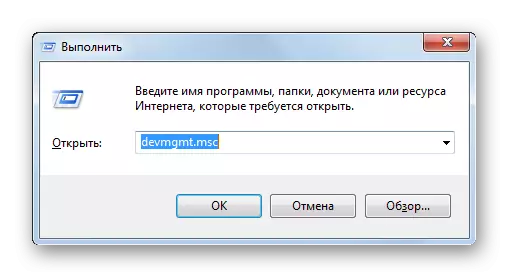

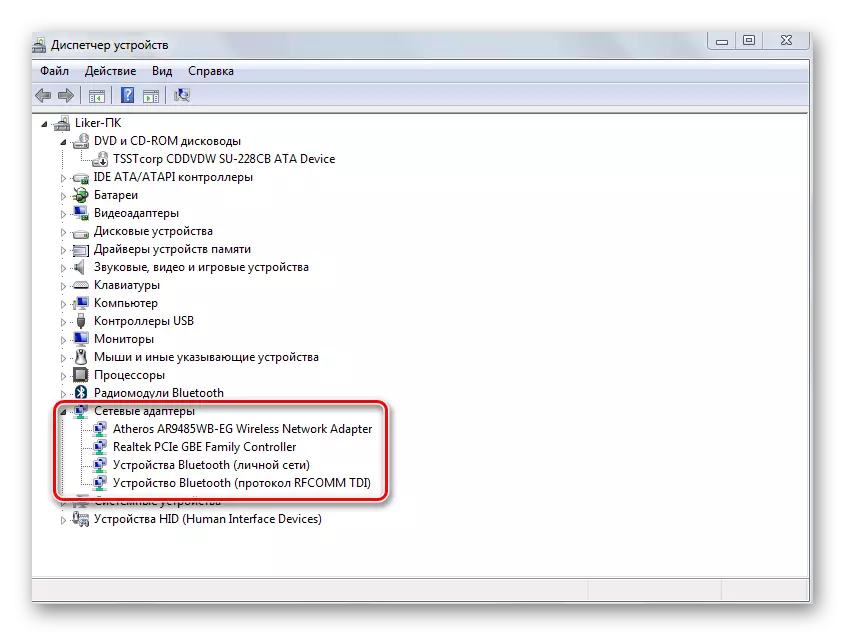
Afai e te le mauaina, ona taoto ai lea o le faʻafitauli i le adapter. E i ai le faigofie auala fautuaina muamua:
- I le faamalama tutusa o le masini pule o le masini, matou te faia se kiliki i le igoa o le matou Wipe-Fi Virpapter ma filifili "meatotino".
- Le isi, alu i le tab e nafa ma le avetaavale masini.
- Kiliki i le pito i lalo o le faamalama i le "tape".
- Toe amata le faiga.
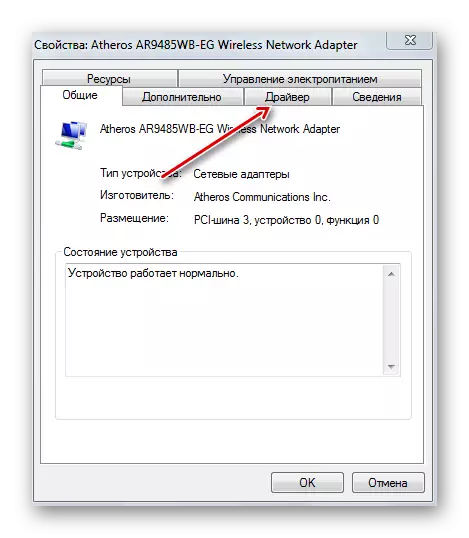

Afai e le aumaia e ia gaioiga le iʻuga (poʻo le adapter e le o faʻaalia i le pule o masini), o lona uiga e tatau ona e faʻapipiʻiina le avetaavale talafeagai. O le manatu autu o le vaʻai mo polokalame mo le adapter mulimuli mai le igoa o le ata faʻapitoa o le laptop. E saili mo avetaavale aloaʻia, o le a matou faʻaaogaina le Gik Gik Syreen afi (e mafai ona e faʻaaogaina se isi).
Alu i le Google
- Alu i luga o le fesoʻotaʻiga faʻapitoa i le suʻega afi, ave le igoa o le faʻataʻitaʻiga o le PCSED PC + "avetaavale".
- O le sailiga o le tuuina atu o le a faʻaali mai ai se lisi o punaoa. E sili le filifilia o le tuatusi tuatusi o le gaosi oloa o se komepiuta (i le matou mataupu asus.com).
- Talu ai ua matou ulufale atu i le igoa faapitoa o le komepiuta, e mafai ona tatou vave alu i le itulau tusi i luga o lenei faʻataʻitaʻiga.
- Kiliki i luga o le "avetaavale ma mea totino" sootaga.
- O le isi laasaga o le filifiliga o le faʻagaioiga o le faʻagaoioiga.
- O le 'upega tafaʻilagi faʻaalia se lisi ma avetaavale i lalo o le filifilia o le Windows.
- Alu i le Wi-Fi drive o le fetuunaiga. O se tulafono, i le ulutala o sea upu o le ituaiga: "Uaea", "Wlan", "WI-Fi", ma isi.
- Kiliki i le "Download" faamau (pe "download").
- Sefe le faila i le disk.
- Le isi, e ala i le fesoʻotaʻi o le faʻamaumauga, seti le avetaavale i le system.
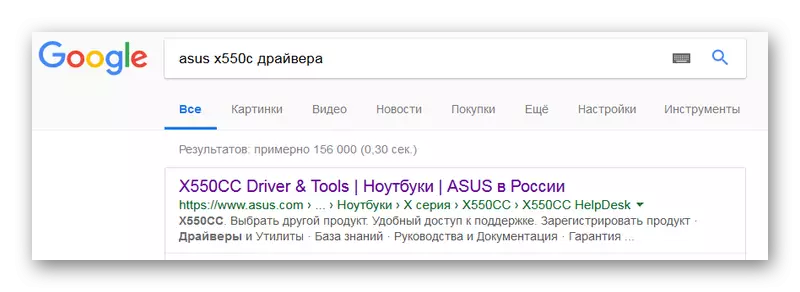

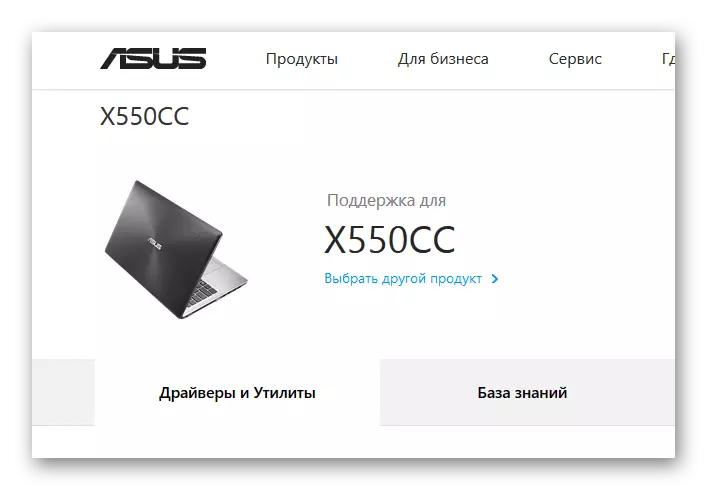

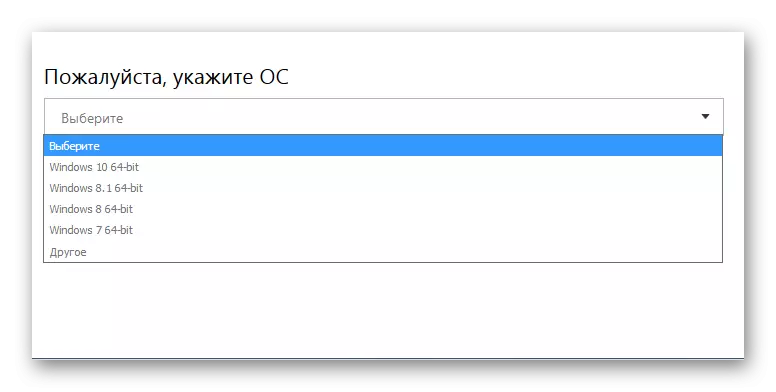
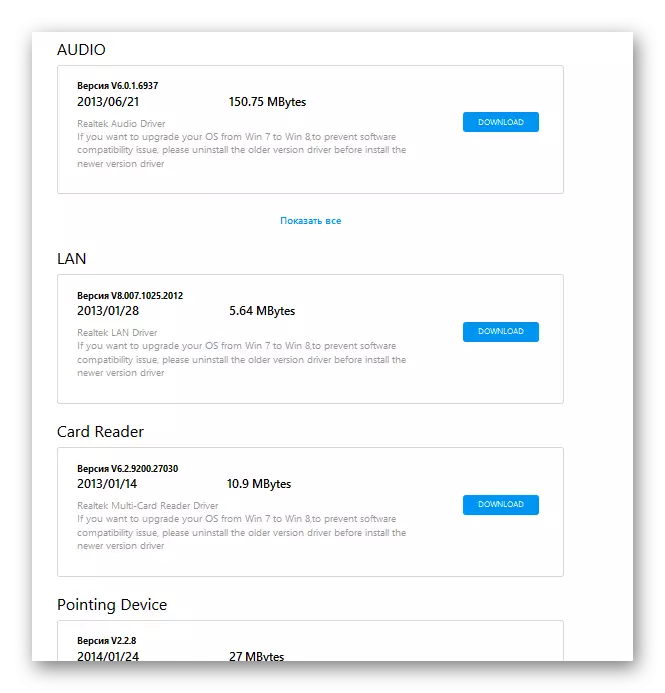
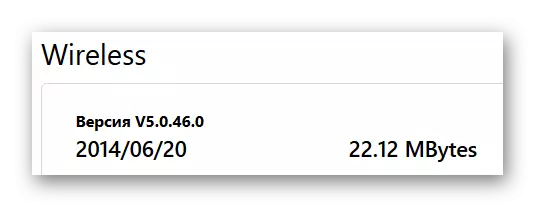
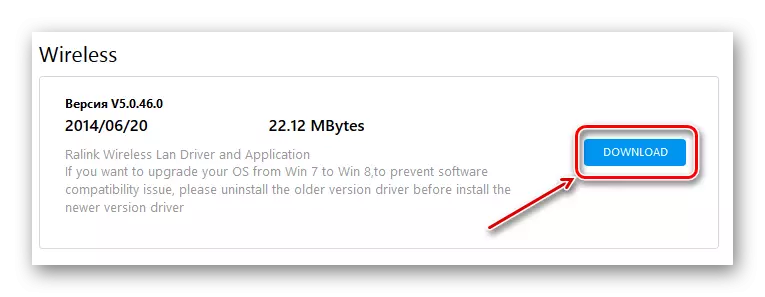
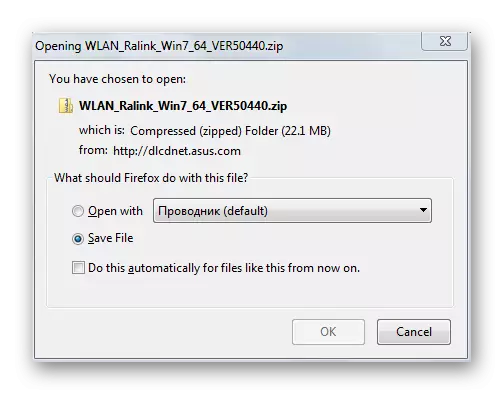
Faitau atili:
Sii mai ma faʻapipiʻi avetaavale mo WI-Fi Adapter
Saili mo Forceware avetaavale
Faapipiiina avetaavale tulaga faamalama
Metotia 2: Maua le Adapter
O le isi mea manino e mafua mai i le le atoatoa o le Wi-fi fesootaiga i luga o le komepiuta o le lafoaia o le wI-afi ia lava. E mafai ona tupu lenei mea o le iʻuga o gaioiga faʻaaoga ma le auala o le faʻagaioiga o talosaga. O le faʻasaina i le faʻaaogaina o se adapter mafai ona faʻapipiʻiina i le bios ma i le faʻagaioiga faiga. O le Trey oxon e aliali mai i le Windows, e taʻu ai le le lelei o le faʻaaogaina o Wi-Fi.
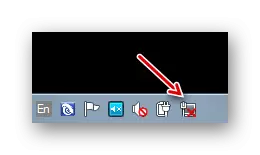
Siakiina o le BIOS Parameters
I le avea ai o se tulafono, i luga o laptops fou e ala i le le masani ai, o le Wi-Fi Adapter ua mafai. Ae afai o le tagata faʻaaoga ulufale i le bios tulaga, o le uaealeti o fesoʻotaʻiga e mafai ona le atoatoa. I ia tulaga, e leai se gaioiga i le faʻagaioiga lava ia na te mafaia ona faʻalauiloaina ai o La--l. O le mea lea, e tatau ona e mautinoa o le laptop e le o se faʻasaina i le faʻaaogaina o se fesoʻotaʻiga fetuutuunai.

Meatotino o se uaealesi sootaga
- Valaau le "Amata" menu e ala i le oomiina o le "manumalo" ki.
- Le isi, filifili le "Pubomible Panel".
- Kiliki le isumu i luga o le menu ma filifili "aisa tele".
- Le isi, mulimuli i le "ogatotonu mo fesoʻotaʻiga pulega ma avanoa masani".
- Kiliki le isumu i luga o le fesoʻotaʻiga meatotino o le fesoʻotaʻiga fesoʻotaʻiga.
- I le faamalama matou te mauaina le uaealesi fesoʻotaʻiga icon ma faʻaalia ai ma le PCM.
- Filifili "mafai" i le lisi.


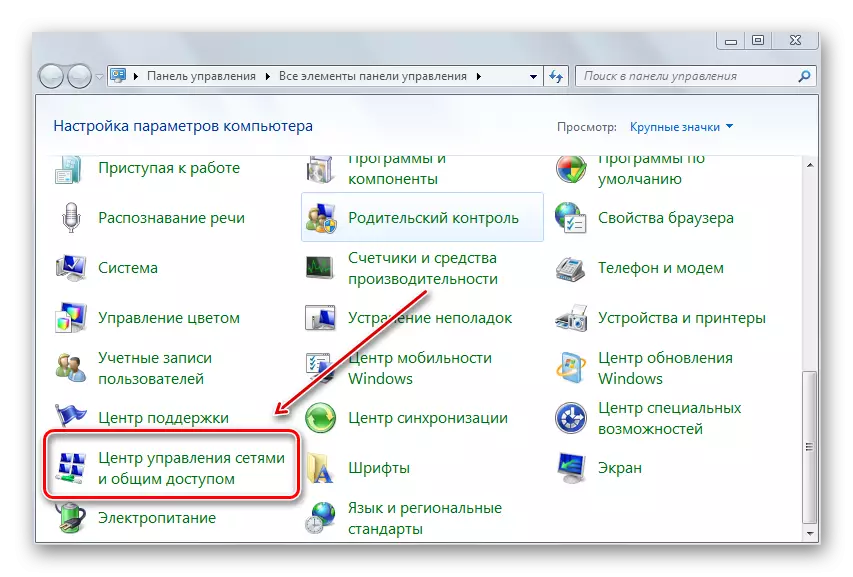


Manaoga Pule
O le iʻuga e mafai ona maua ai le wi-fi fetuunaiga e ala i le pule o masini.
- Tatou ulufale i le "tagata mai le tagata maimoa" saili manoa.
- Kiliki i le taimi fuafuaina.
- Filifili le masini manaʻomia e maua ai le WI-fi sootaga faʻaaoga PCM.
- Le isi - "Faaaoga".
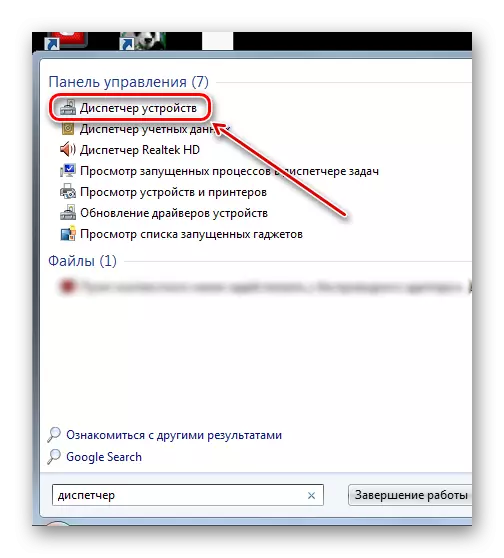
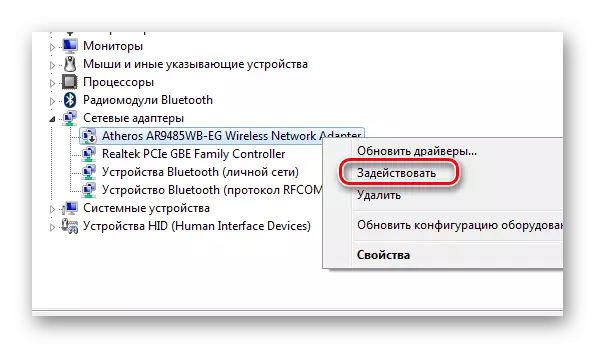
Metotia 3: O le lafoaia o le "vaalele" faiga
O le "Airplay" Galuega o le faia faapitoa mo le vave motusia o le uaea uma fesoʻotaʻiga i luga o le komepiuta. E tape uma le Bluetooth ma WI-Fi. O nisi taimi o mea fou i latou lava, e ala i le mea sese, faʻaaoga lenei avanoa ma foliga i le wi-fi e leai se aoga. E manino lava o le matou mataupu, o lenei faiga e tatau ona setiina i le "off" tulaga.
O se faʻailoga o le sailia o se PC i lenei faiga o le vaalele i totonu o le fata i le itu taumatau o le taʻavale.

- Kiliki i luga o lenei aikona.
- Le isi, fetaomi le faʻamau faʻamau i luga o le potu (e tatau ona faʻamauina). O le faamau o le a avea ma efuefu.
- O le faigamalaga auala o le a le atoatoa, ma o le Wi-Fi button o loo faamamafaina. E tatau ona e vaʻai i se lisi o avanoa e leai se fesoʻotaʻiga.
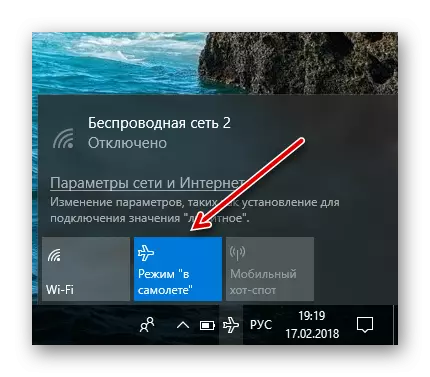
I le Windows 8, o le fesootaiga lisi e foliga mai eseese. Kiliki le WI-Fixon i le fata, ona fetaomi lea o le ki. O tusitusiga e tatau ona suia i le "Incl."
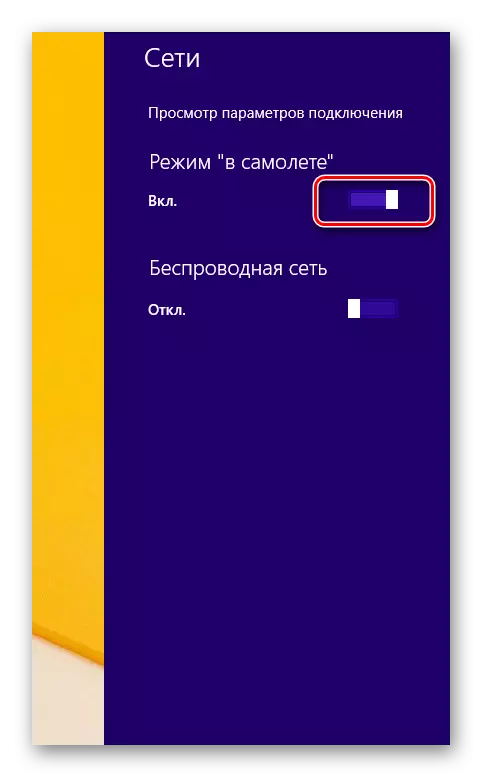
Metotia 4: Faʻamuta le malosi o le malosi
A e le mafai e le PC ar PC ona o le Moe Mode, e mafai ona e feagai ma le mea moni e le maua le fesoʻotaʻiga o fesoʻotaʻiga. O faʻamalama e mafai ona suia i le taimi o le moe, ona faʻapea foʻi mo mafuaaga eseese e le mafai ona aofia ai. E masani ona avea ma faʻafitauli pe a mafai ona amata e aunoa ma le toe faia o le OS. O lenei mafuaʻaga e sili atu ona talafeagai mo komepiuta ma Windows 8 ma 10. O le moe o le Wi-Fi Module e le toe faalavelaveina oe, e tatau ona e faʻatinoina ni tulaga.
- Alu i le "Pulea Panel" ma Filifili "Paoa sapalai".
- Alu i le tulaga o se paoa faavae malosi.
- Leisi kiliki le isumu e sui ai ni tapulaa faaopoopo.
- Kiliki i luga o le lisi-lalo lisi o tapulaʻa mo le module o le Wi-Fi o le Fesootaiga.
- Le isi, matou te faʻailoa atu le submenu i le kiliki i luga o le satauro, ma seti le tumau maualuga le faʻamalosi mo le masini.



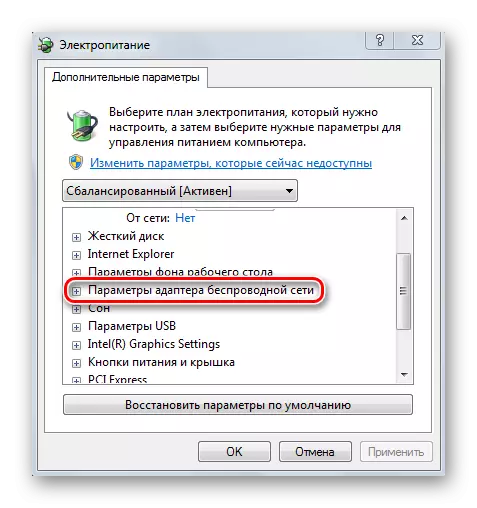

Faʻamuta le moe mo matou Wi-Fi, matou te faʻatinoina mea nei:
- I le "Pule o le masini" i le kilikiina o le PCM i luga o le sili ona manaʻomia o le uaealesi fesoʻotaʻiga.
- Sosoo ai - "meatotino".
- Matou te siitia atu i le "Pule Mana" tab.
- Aveese le Tick e nafa ma le tapeina o le masini i le taimi o le moe mode.
- Faia se toe amata faiga.

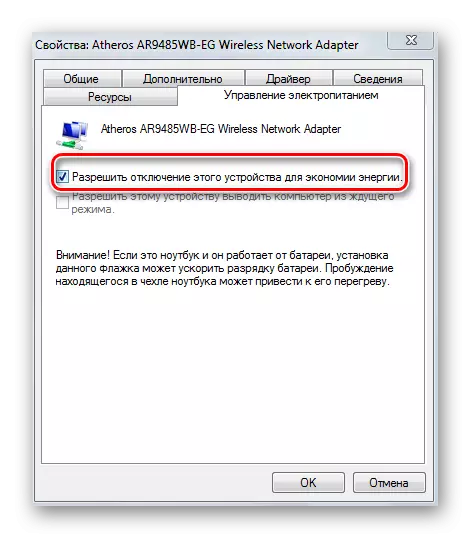
Metotia 5: Faʻamuta le vave Download
O le saoasaoa o galuega o loʻo ulufale mai i le Windows 8 e masani ona tau atu i le sese faʻagaioiga o ni avetaavale eseese. 'Ona faʻasaina lona faʻasa, matou te faʻatinoina ia laʻasaga taua:
- Fetaomi "Lal" + "x".
- I totonu o le lisi, kiliki i luga o le "Pule Mana".
- Sosoo ai - "gaioiga pe a tapunia se faavaa."
- Ia suia le faʻatapulaʻaina o tapulaʻa, kiliki i luga o le fesoʻotaʻiga i le pito i luga o le faʻamalama.
- Aveese le fesuiaiga i le vave download.
- Toe fai lau komepiuta.
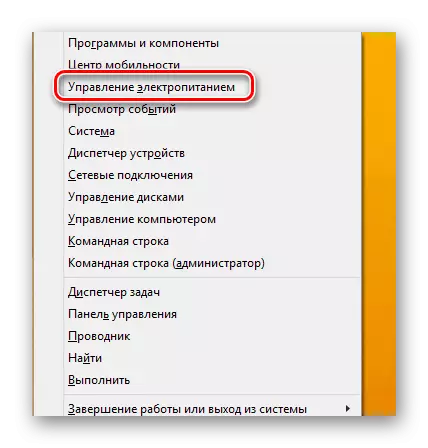
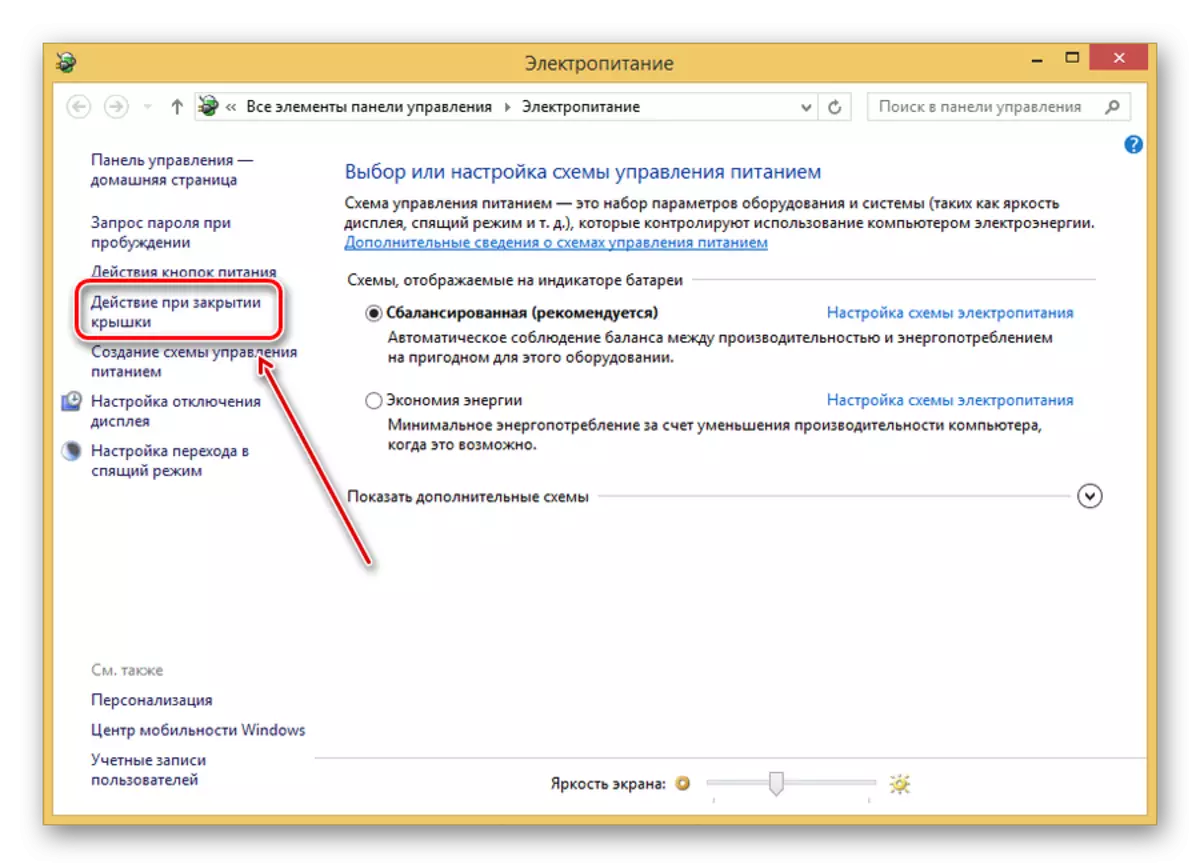


Metotia 6: Faasao o le FIPI mode
I le Windows 10, e le pei o lomiga muamua o lenei Os, o le le aoga faiga o se auala talafeagai ma le feterale o talaaga masani (po o le moto). E mafai ona aʻafia ai le masani o le galue o le Wi-Fi. Afai na e faʻapipiʻi ese mai le vase o le vaega o Windows, e fautuaina e siaki lenei tapulaʻa.
- Kiliki le "Win +" R "ki, ulufale i le" NCPA.CPL "laina" laina "ulufale".
- O le isi PCM o loʻo tuʻufaʻatasia se uaealesi sootaga ma kiliki i le "State".
- Fetaomi le ki e ulufale ai i le fesoʻotaʻiga meatotino.
- Matou te siitia atu i le saogalemu tab.
- Kiliki i luga o le "alualu i luma tapulaʻa" faʻamau i le pito i lalo o le faʻamalama.
- Le isi - afai e te kiliki, matou te aveesea.
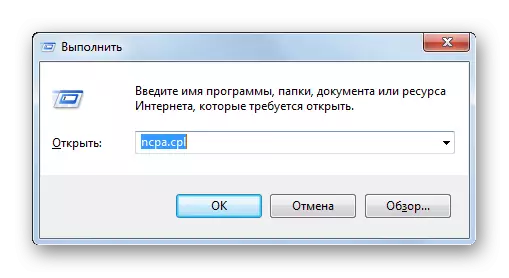

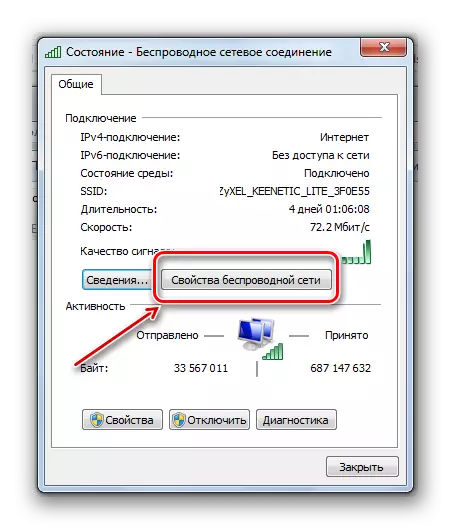
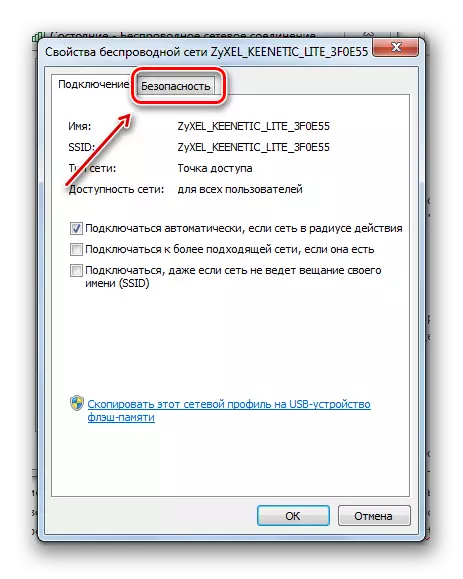

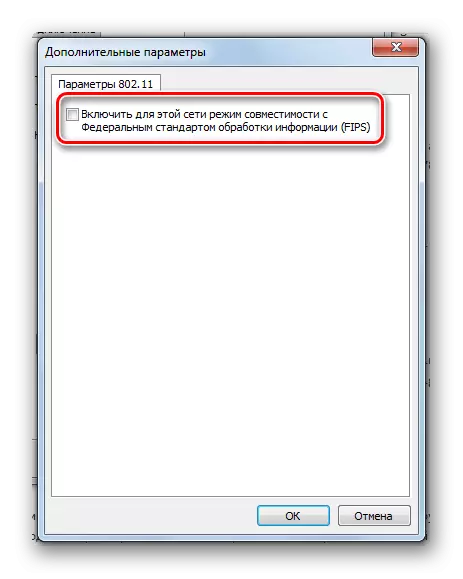
Metotia 7: Stards tulaga
Afai o suiga na faia i le router tulaga, e mafai foi ona avea foi se tasi o mafuaʻaga o le le iloa e iloa ai le wi-fi network ma se komepiuta. E oʻo lava i mea uma e manaʻomia i le faiga, o se faʻatulagaina o le fesoʻotaʻiga fesoʻotaʻiga o Windows, e mafai e le router ona faʻasao le faʻaaogaina o fesootaiga. E i ai le tele o vasega o routers e ese mai i le aoga ma le malosi malosi. Le isi, mafaufau i fautuaga lautele i luga o faʻataʻitaʻiga o le tasi router faʻataʻitaʻiga (zyxel keynet).

O mea uma o loʻo iai i onapo nei e iai le upega tafailagi o loʻo toetoe lava o tapulaʻa uma o le masini ma fesoʻotaʻiga faʻatulagaina o loʻo faʻatulaga. E masani ai, ia ulufale i le router tulaga, e tatau ona e ulufale i le tuatusi pa o le browser "192.168.1.1". I ni faʻataʻitaʻiga, o lenei tuatusi e ono eseese ai, ma ia faʻataʻitaʻi lea o tulaga aoga nei: "192.16.0.0. ).6..68.
I totonu o le talanoaga pusa faʻailoga i le login ma upu faataga, o le router, pei o se tulafono, e maua ai faʻamatalaga talafeagai uma. I le matou mataupu, "o le Admin" o se login, ma le 1234 - o se upu faataga e ulufale ai i le Web Tofotoma.

Uma le talafeagai faʻamatalaga mo le avanoa i tulaga o le faʻapitoa faʻataʻitaʻiga faʻataʻitaʻiga e tatau ona sainia i le faʻapipiʻi o faʻatonuga pe faʻaaoga le suʻesuʻega i luga ole Initaneti. Mo se faʻataʻitaʻiga, ulufale i le igoa o le router model + "faʻatu".
O le vaʻaiga o le Faʻafitauli, o igoa o elemene faʻapitoa ma le latou nofoaga i ituaiga taʻitasi e mafai ona matua ese lava, o lea e tatau ona e mautinoa poʻo le a lau mea o fai. A leai, o le sili - e totogi lenei o se faapitoa.
E leai se totogi
E tupu e fesoʻotaʻi tagata faʻaaoga i le router faʻaaoga se mana uaea. I ia tulaga, latou te le manaʻomia le Wi-File Fesootaiga. Ona tatau lea o le uaealesi fesootaiga i le router tulaga mafai ona le atoatoa. Mo le siakiina o ia tulaga, matou te faʻaali ai se faʻataʻitaʻiga ma le Zyxel keyonetic rooter.
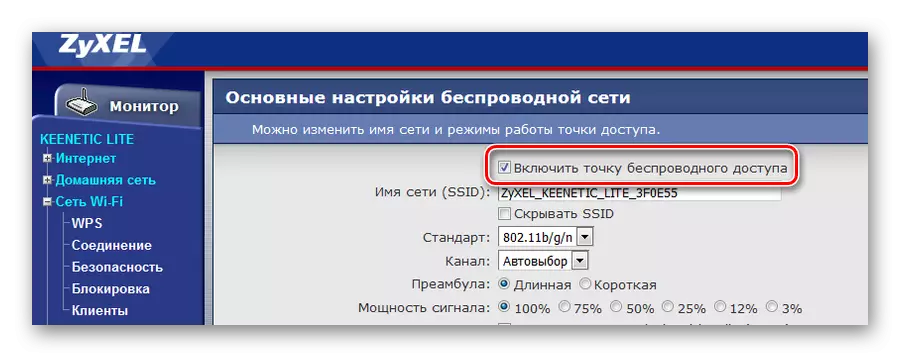
Lenei ua matou vaʻai atu i le vaega e nafa ma le Wi-Fi, e faʻatagaina le fesootaiga uaealesi. E mafai ona eseese mea taua: "Wlan mafai", "uaealesi i luga o le" ma e sili atu le leitio ".
I luga o nisi faʻataʻitaʻiga, e mafai ona e faʻatagaina pe faʻaletonu wi-fi faʻaaoga se faʻamau i luga o fale.
Liliu le filtration
O le isi vaega e tatau ona tatou mafaufau ai o le faamamaina. O lona sini o le puipuia o le upega tafailagi mai fesoʻotaʻiga eseese mai fafo. O le Zyxel Keynetic Warter e mafai ona faʻamamaina uma mac tuatusi ma le IP. O galuega faʻapitoa e filifilia e ulufale ai i le ulufale ma fafo e ala i le aufaʻamatalaga faʻapitoa ma URL. Ae matou te fiafia i na o le sala tupe maua. I le Zyxel Web interface, o le loka o loʻo i totonu o le "faʻamama" vaega.

I le faʻataʻitaʻiga, e mafai ona iloa mai o le polokaina lea ua le atoatoa i taʻiala, ma e leai ni faamaumauga i le laulau o teugatupe o loka. I isi faʻataʻitaʻiga o masini, e ono foliga pei o: "Wlan faʻamamaina le faʻamuta", "faʻamama le", "poloka tuatusi", etc.

Tutusa tulaga ma ma le IP loka tulaga.
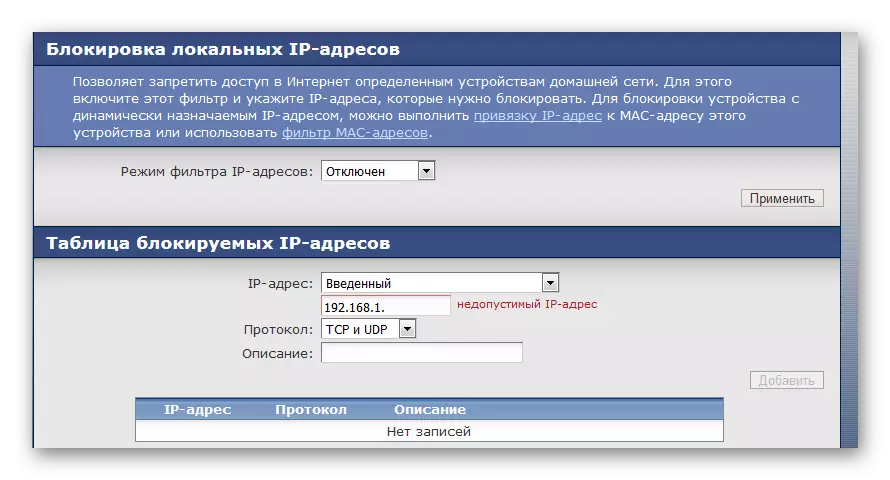
Faitau sili atu: foia faafitauli ma le Wi-Fi avanoa avanoa i luga o le laptop
Auala suia
O vailaau o le Wireless Contiret Networks poʻo ni mea faigaluega eletise e mafai ona oʻo i le faʻalavelave i luga o le Wi-Fi Channel. Taitasi WI-Fi Net Network galuega i se tasi o auala (i Rusia mai le 1st i le 13th). O le faʻafitauli e tupu pe a iai ni fesoʻotaʻiga o Wipe-Fi o Wipe-Afi i se tasi o latou.
Afai e nofo le tagata faʻaaoga i se fale tumaoti, ona fai lea i totonu o le faataamilosaga o lana fetuunaiga, atonu o le a le o toe iai ni isi fesoʻotaʻiga. Ae tusa lava pe o loʻo avanoa nei fesoʻotaʻiga, ona laiti lea o la numera numera. I totonu o se fale mautotogi, o le numera o Wi-Fi Devesilling Networks e mafai ona tele naua. Ma afai e tasi tagata e faʻafilemu ai le tutusa o le static auala mo a latou router, aua e leai se faʻalavelave e alofia ai.
Afai o le router tulaga e le i suia, ona o le faaletonu e filifilia le auala otometi. A e liliu i le alatele i le fesoʻotaʻiga, e naʻo le "nofo" i lena auala, o loʻo saʻoloto lava. Ma o taimi uma lava e te toe fai ai.
E tatau ona fai mai e naʻo le le atoatoa popoto atonu e i ai faʻafitauli i le auala o le auala. Ma i le tele o taimi, o le auala na suia e le o se fofo ile faafitauli ma le faalavelave. O le tusi lesona tumau o nei tapulaʻa o le fiafia o se isi mea. Ae o se auala e maua ai le avanoa i le fesoʻotaʻiga i le taimi nei, o lenei filifiliga tatau ona mafaufau loloto.
Ina ia siaki le auala feʻaveaʻi filifiliga filifilia, e tatau ona e alu i le Web malologa o loʻo masani ai ia matou. Mo se faʻataʻitaʻiga, Zyxel Keynetic ei ai nei tapulaʻa i le "WI-Fi" vaega - "soʻo se vaega".
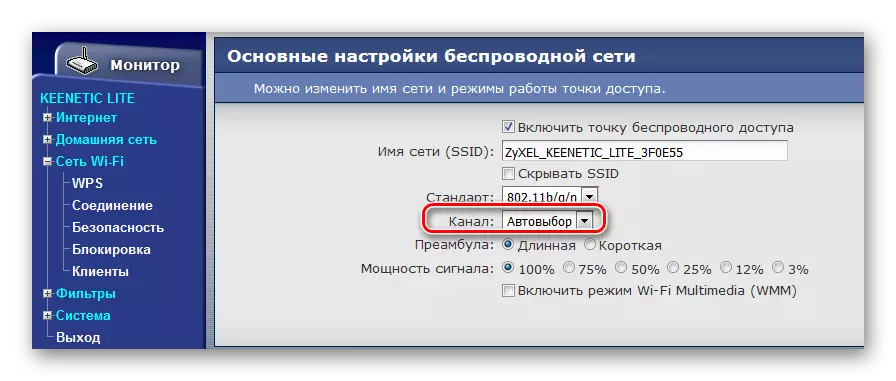
Mai le faʻataʻitaʻiga ua manino o le faiga otometi filifiliga o loʻo filifilia i le tulaga. Ina ia faʻamaonia le faagaoioiga o loʻo i ai nei o auala, e mafai ona e faʻaaogaina le polokalama WiFiinfoviivie.
Sii mai WiFiinfoview
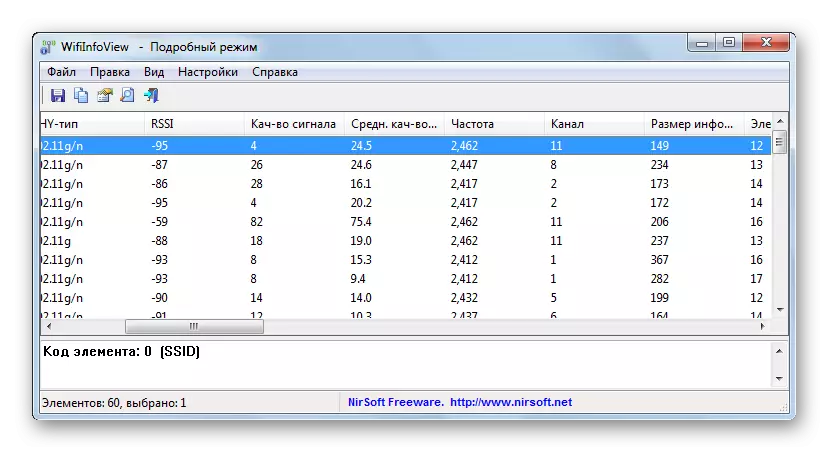
Muamua o mea uma, e fautuaina le filifili 1, 6 poʻo le 11. pe a e vaʻai e le o pisi nei auala, taumafai e faʻamanino se tasi o le taimi nei.
O nisi faʻataʻitaʻiga o routers o loʻo faʻaalia ai ni faʻamatalaga faaopoopo e uiga i le auala avega.
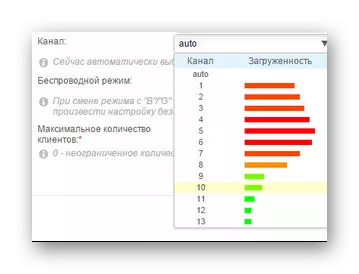
Metotia 8: Toe Falaming O le Rocker
E masani ona fesoasoani i le masani ona toe fai le router. I le avea ai o se tulafono, o le ulutala muamua lea o le tautua lagolago a le tautua mo ni faʻafitauli ma fesoʻotaʻiga. Mafaufau i nisi filifiliga mo le toe amataina o le masini tufatufaina.
Malosiaga faamau
Tele taimi i le pito i tua o le router fale o loʻo iai se faʻamau faʻapitoa e nafa ma le liliu i luga / tape le masini.
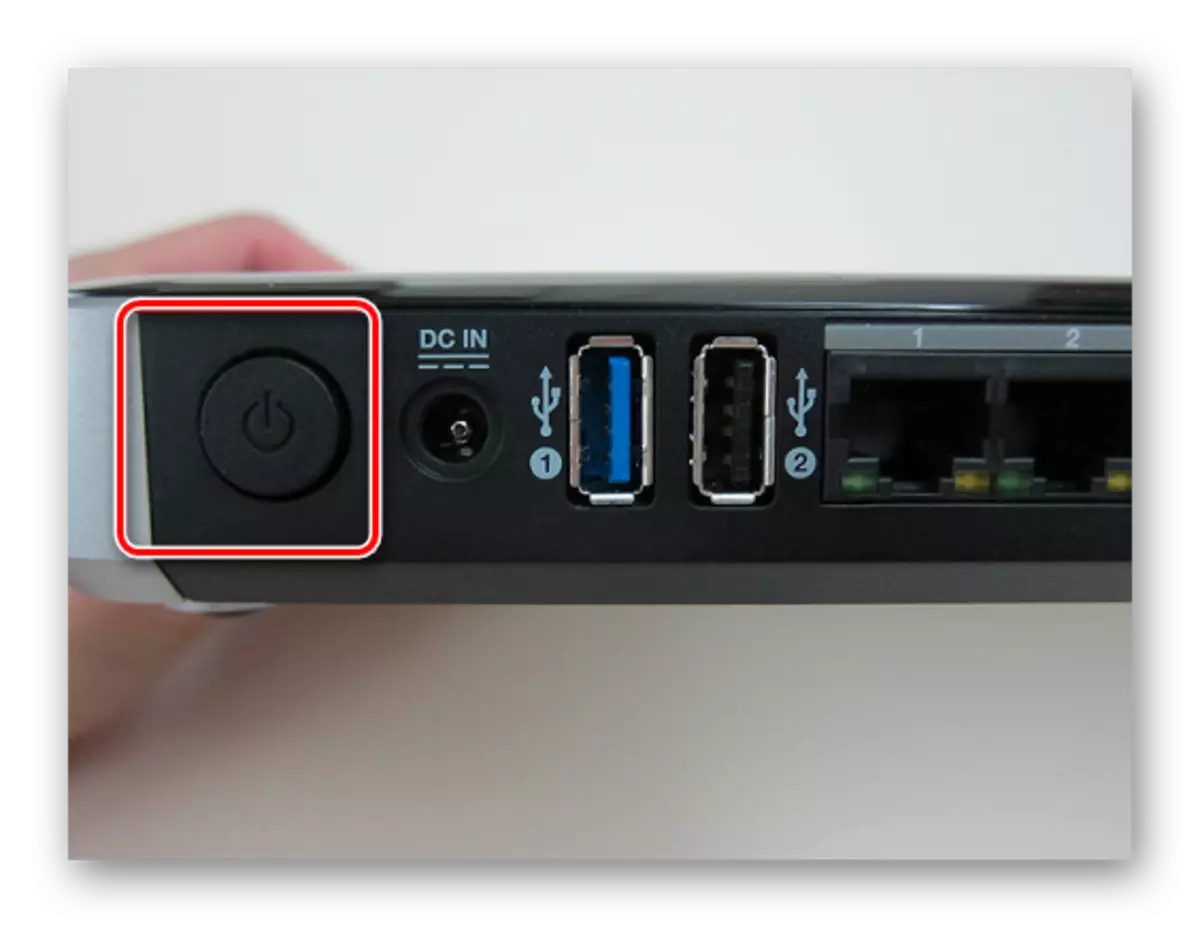
O le iʻuga tutusa e mafai ona ausia pe a na o le tosoina le mana faʻapipiʻi mai le outlet ma faʻatali ia le itiiti ifo 10 sekone.
Toe setiina ki
O le "toe setiina" faamau i lona tulaga autu e mafai ai ona e toe fai. O le faia lea o lenei mea, kiliki i ai ma se mea maʻai (mo se faʻataʻitaʻiga, nifofaitau) ona faʻatagaina lea e vave. Afai e te nofo umi, o le a toe setiina uma tulaga o le tufatufaina masini.
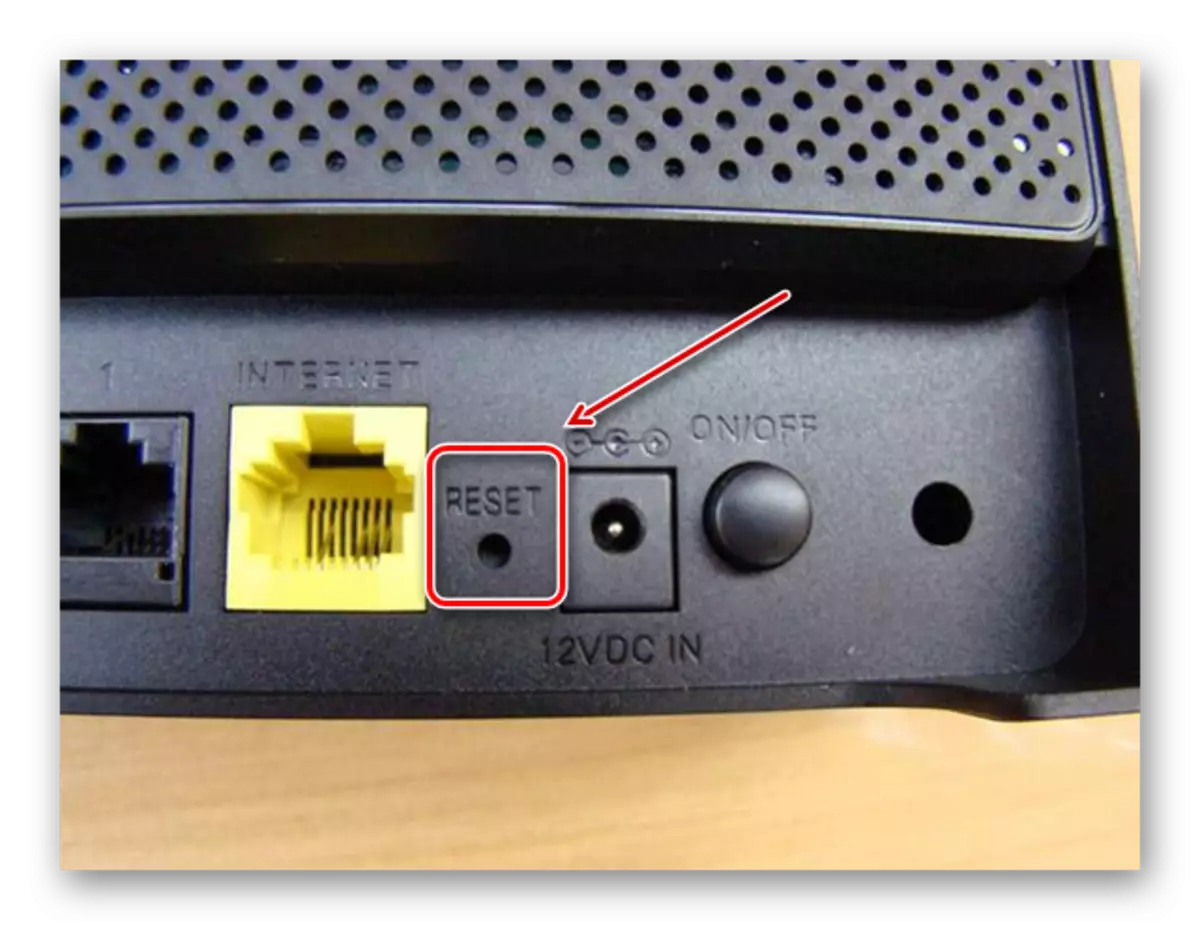
Computer interface
E toe amata le router, e mafai ona e faʻaaogaina le masini faʻamafanafana. Ulufale i le router tulaga, e tatau ona e mauaina le ki mo le reboot. O le a le mea o le ai ai, e fuafua lava i le firmware ma le faʻataʻitaʻiga o le masini. Mo se faʻataʻitaʻiga, mo Zyxel Keynetic, o lenei vaega o loʻo avanoa i le "system" i le faʻasologa o mea.
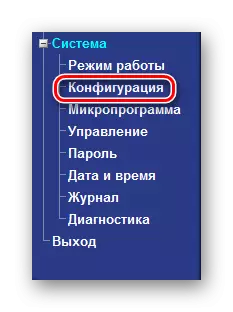
Fetaomi le ki, faatino se toe fai.

Metotia 9: Network toe setiina
Toe setiina le faʻatulagaina o fesoʻotaʻiga o loʻo toe foʻi mai ai le faʻatulagaina o le fesoʻotaʻiga i le tulaga muamua ma toe faʻafoʻi uma fetuunaiga i totonu o le system. O lenei metotia ua fautuaina e faʻaaogaina naʻo le filifiliga mulimuli, e pei ona faia ni suiga taua i le tele o faiga faʻatulagaina.
Pupuni 10.
Afai o iai sau faʻamatalaga o le Windows 10 (Fausia 1607 poʻo le Rerw), ona matou faia lea o mea nei:
- Kiliki i le sailiga okona i le Tasbar.
- Matou te ulufale i totonu o le "network" laina, ona filifili lea mai filifiliga fuafuaina "network tulaga".
- I le pito i lalo o le faamalama (atonu e tatau ona e tusi i le isumu isumu), filifili le "network toe setiina".
- Kiliki "Toe setiina nei".
- Ou te faamautu lau filifiliga i le filifilia "ioe."
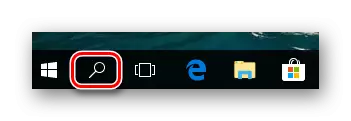

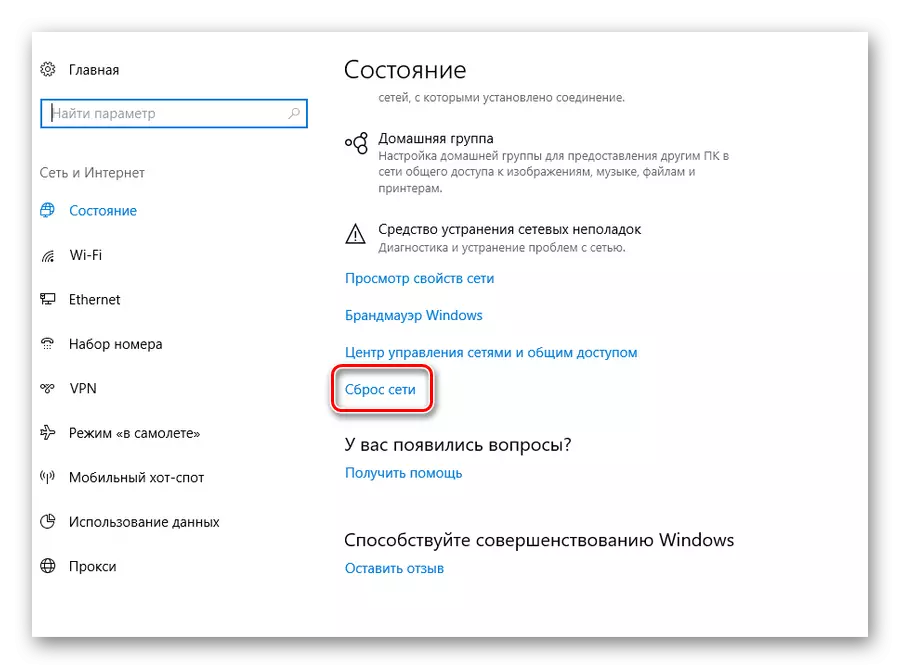

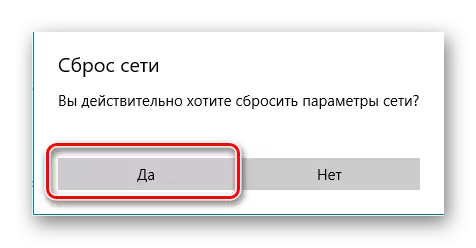
Pupuni 7.
- I le Search Bar, matou te ulufale i tusi muamua o le upu manaʻomia ("poloaiga") ma le faʻatulagaina vave le "laina laina" mea muamua i le lisi
- Kiliki i luga o lenei PCM PIN ma filifili le faʻalauiloaina o le tulafono ma le pule pule.
- Matou te ulufale i le "Netsh Winsock toe setiina".
- Ina ua toe amata le PC.
.
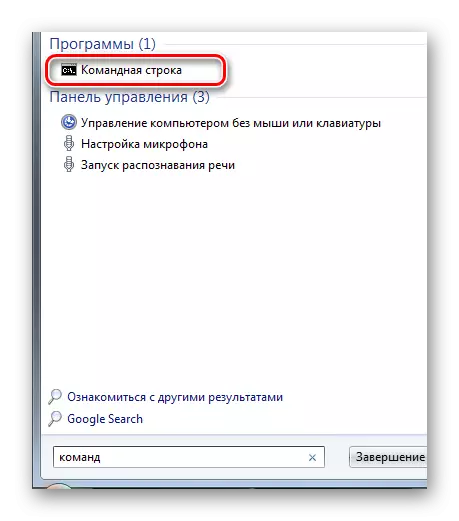
Faitau sili atu: Valaʻau "Faʻamaonia laina" i le Windows 7
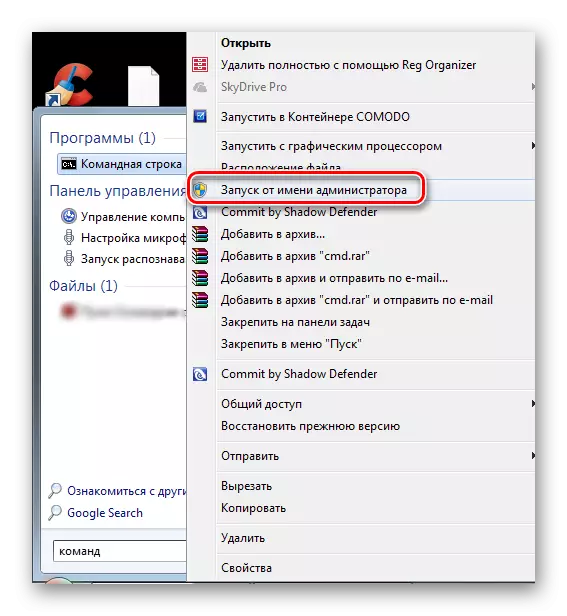
Matou te malilie faatasi ma le folasaga o suiga i le kiliki "ioe."

O le faʻafitauli i le uaealesi network e mafai ona foʻia. A leai, e tatau ona e taumafai e toe setiina ma tcp / IP. Mo lenei e te manaʻomia:
- I le "laina poloaʻiga" e vili "netsh int Ip Retwer C: \ REFING.TTT".
- Toe fai.

O le mea lea, e tele naua auala e toe fausia ai galuega wi-fi mo tagata masani masani. Muamua o mea uma, e tatau ona e mautinoa o le bios ma le avanoa o avetaavale uma mo le fesoʻotaʻiga fetuutuunai ua mautu. Afai e le maua lea o le iʻuga - siaki le pule o loʻo faʻapipiʻiina i le Windows faʻagaioia faiga. Ma o le laasaga mulimuli o le galue ma le faʻatulagaina o le faʻasoasoaina masini.
